Cum să eliminați zgomotul de fundal din audio pentru o claritate îmbunătățită
Eliminarea zgomotului de fundal este esențială pentru îmbunătățirea calității audio. Face sunetul mai clar, mai ușor de înțeles și mai plăcut de ascultat, mai ales în înregistrările profesionale. Te ajută să înțelegi și să te bucuri de ceea ce asculți. Aveți un sunet cu zgomot de fundal pe care doriți să îl eliminați? Dacă da, acest articol este pentru tine. Acesta va prezenta diverse metode pentru eliminați zgomotul de fundal din sunet fără bătaie de cap. Fără alte prelungiri, vă rugăm să continuați să citiți.
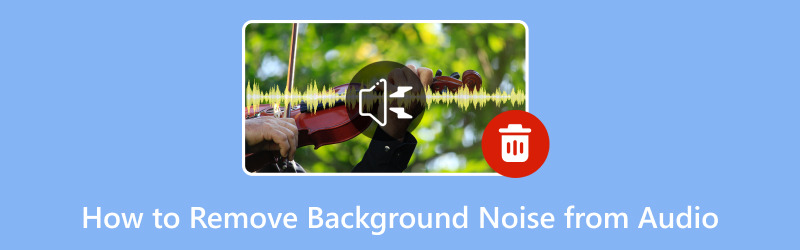
CONȚINUTUL PAGINII
Partea 1. Eliminați zgomotul de fundal din audio offline
1. Vidmore Video Converter
Ați avut vreodată o înregistrare video sau audio cu zgomot de fond enervant pe care doriți să-l eliminați? Bine, Vidmore Video Converter poți face asta și tu o poți face offline. Vidmore Video Converter oferă numeroase seturi de instrumente, iar unul dintre ele este Noise Remover. Poate prelua fișierele video sau audio și poate elimina zgomotul de fundal nedorit, făcând înregistrările să sune curat și profesionist. Vă poate ajuta să eliminați toate acele sunete nedorite, lăsându-vă cu sunetul clar și clar pe care îl doriți.
Pentru a stăpâni cum să eliminați zgomotul de fundal din audio offline folosind Vidmore Video Converter, bazați-vă pe pașii prezentați:
Pasul 1. Vizitați site-ul web oficial al Vidmore Video Converter pentru a descărca programul pe computer. Apoi, continuați să instalați programul urmând instrucțiunile de pe ecran. După ce ați terminat, deschideți programul pentru a începe.
Pasul 2. Vă rugăm să navigați la Trusa de scule fila, cauta Eliminator de zgomot, și selectați-l. Este lângă Watermark Remover și sub Video Compressor.
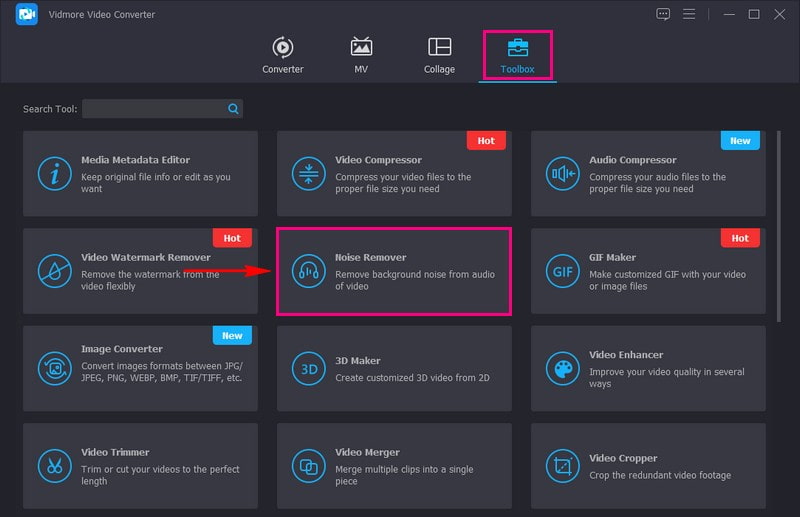
Pasul 3. Loveste (+) pentru a importa sunetul cu zgomotul de fundal pe care doriți să îl eliminați.
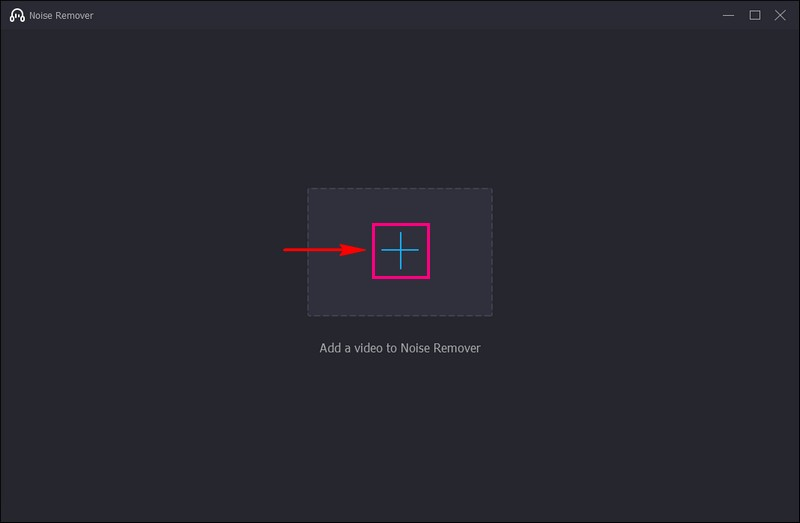
Pasul 4. Acum sunteți direcționat către secțiunea principală pentru a elimina zgomotul de fundal al sunetului. Bifați caseta de lângă Activați reducerea zgomotului audio pentru a elimina cu succes zgomotul de fundal din audio.
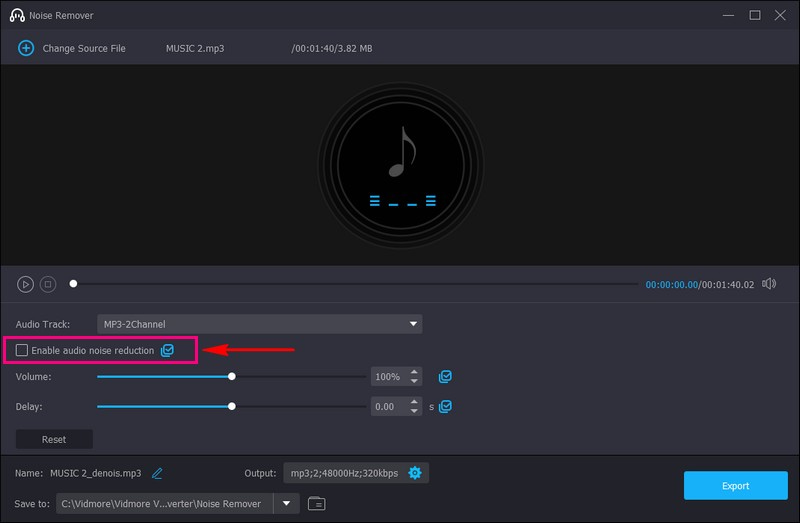
Pasul 5. Odată verificat, apăsați pe Export butonul pentru a salva sunetul fără zgomot de fundal. Acesta va fi salvat în folderul desktop. Aruncă o privire! Acum puteți auzi sunetul fără sunete de fundal enervante.
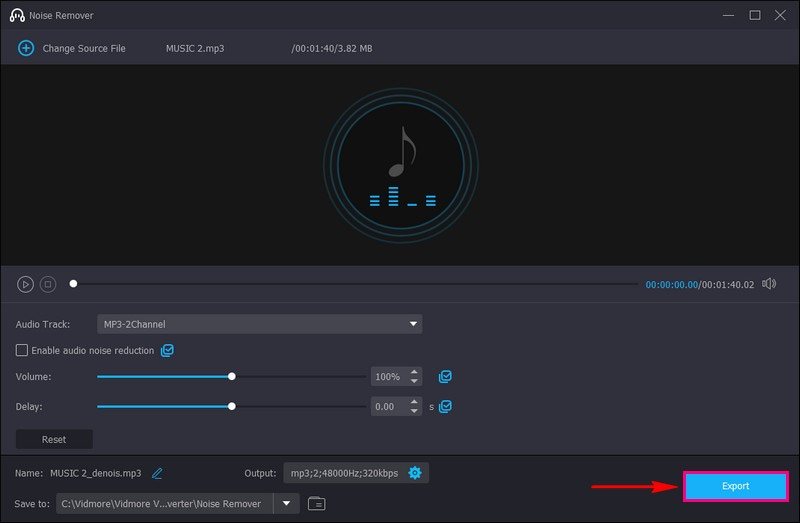
Pro
- Este ușor de utilizat, ceea ce înseamnă că nu trebuie să fii un expert în tehnologie pentru a-l folosi.
- Îl puteți folosi offline, deci nu aveți nevoie de o conexiune la internet.
- Funcționează cu fișiere audio și video pentru a curăța sunetul din diferite înregistrări.
- Vă ajută să vă îmbunătățiți sunetul prin eliminarea zgomotului de fundal nedorit, făcându-l clar și mai profesionist.
Contra
- Trebuie să vă abonați la versiunea plătită a programului pentru a accesa funcțiile sale complete.
2. Premiere Pro
Imaginați-vă că ați înregistrat un sunet sau un videoclip, dar există zgomot de fundal care vă distrage atenția, cum ar fi traficul sau discuțiile. Adobe Premiere Pro vă poate ajuta. Oferă instrumente pentru a vă curăța sunetul. Puteți vedea o reprezentare vizuală a sunetului dvs., aproape ca un grafic de sunet. Orice zgomot nedorit va apărea ca vârfuri pe grafic. În plus, puteți regla cât de multă reducere a zgomotului doriți, astfel încât sunetul să nu-și piardă calitatea.
Iată cum puteți elimina zgomotul de fundal din sunet folosind Adobe Premiere Pro:
Pasul 1. Lansați Adobe Premiere Pro și deschideți proiectul care conține sunetul cu zgomotul de fundal.
Pasul 2. Importați fișierul audio în proiect. Luați fișierul audio și trageți-l în jos până la cronologia. Măriți forma de undă audio din cronologia. Este ca și cum ați mări pentru a vedea detaliile audio.
Pasul 3. Faceți clic pe audio pentru a-l selecta. Du-te la Efecte filă și căutați DeNoise. Trageți efectul DeNoise pe sunetul selectat în cronologie.
Pasul 4. Faceți dublu clic pe audio în cronologie pentru a deschide Controlul efectelor panou. Aici, puteți regla fin setările de reducere a zgomotului.
Pasul 5. Redați sunetul pentru a auzi cum sună cu zgomotul de fundal eliminat. Dacă sunteți mulțumit de rezultat, salvați proiectul.
Pro
- Puteți modifica cât de multă reducere a zgomotului doriți.
- Nu este doar pentru eliminarea zgomotului; puteți face multe alte editări video și audio.
- Vă ajută să obțineți o calitate audio de top.
Contra
- Nu este gratuit; trebuie să plătiți pentru asta, ceea ce ar putea să nu fie ideal dacă aveți un buget limitat.
- Poate fi puțin complicat pentru editorii noi.
- Instalarea acestuia ocupă spațiu pe computer, așa că trebuie să vă asigurați suficient spațiu.
3. Davinci Resolve
DaVinci Resolve este un editor audio și video super inteligent pentru computerul dvs. Oferă un set de instrumente și caracteristici pentru post-producție. Acestea includ editarea video, efectele vizuale și post-producția audio. Este soluția de bază pentru îmbunătățirea calității audio prin eliminarea zgomotului de fundal nedorit din înregistrări. Îți curăță sunetul, astfel încât să sune mai clar și mai frumos. Acest instrument versatil vă permite să vă bucurați de un sunet clar și clar, fără perturbări de fundal care vă distrag atenția.
Iată cum să eliminați zgomotul de fundal audio folosind DaVinci Resolve:
Pasul 1. Porniți programul pe computer.
Pasul 2. Faceți clic pe opțiunea pentru a importa fișierul audio. Înseamnă că îți aduci sunetul în DaVinci Resolve.
Pasul 3. Găsiți piesa audio în program și selectați-o. Caută Reducerea zgomotului. Este plasat în secțiunea de editare audio. Vă permite să controlați cât de mult zgomot este eliminat. Puteți experimenta cu aceste setări pentru a obține cel mai bun rezultat.
Pasul 4. Ascultați o parte a sunetului pentru a vă asigura că sună mai bine fără zgomotul de fundal înainte de a aplica reducerea zgomotului. Dacă sună bine, faceți clic pe butonul pentru a aplica reducerea zgomotului.
Pasul 5. După aplicarea reducerii zgomotului, salvați sunetul ca fișier nou. În acest fel, vă păstrați sunetul original și aveți versiunea curățată.
Pro
- Îți poate oferi audio o notă profesională, făcându-l potrivit pentru diverse scopuri.
- Nu aveți nevoie de o conexiune la internet pentru a-l folosi.
- Oferă multe funcții dincolo de eliminarea zgomotului pentru a edita și îmbunătăți sunetul în multe feluri.
Contra
- Învățarea cum să îl utilizați poate dura ceva timp, mai ales dacă sunteți nou în editarea audio.
- Funcțiile avansate vin cu o etichetă de preț.
- Unii utilizatori consideră că este mai complex decât este necesar dacă caută doar eliminarea esențială a zgomotului.
Partea 2. Eliminați zgomotul din audio online
Ați înregistrat vreodată sunet cu zgomot de fundal enervant, cum ar fi bâzâit și zumzet? Și ți-ai fi dorit să-l faci să sune mai bine? Ei bine, aici intervine VEED.IO! Dar ce este VEED.IO? Este un instrument online care vă ajută să eliminați rapid zgomotul nedorit din înregistrările audio chiar pe internet. Imaginează-ți că poți să-ți faci sunetul clar, fără nicio problemă tehnică. Exact asta poate face VEED.IO pentru tine!
Mai jos sunt pașii pentru a elimina gratuit zgomotul din audio online folosind VEED.IO:
Pasul 1. Accesați VEED.IO Eliminați zgomotul de fundal de pe site-ul oficial Audio.
Pasul 2. Apasă pe Curăță-ți sunetul acum butonul din interfața principală a site-ului web. Apoi, încărcați fișierul audio cu zgomotul de fundal pe care doriți să îl eliminați.
Pasul 3. Înregistrarea dvs. de sunet va fi pusă pe cronologia. Faceți clic pe el și selectați Audio curat pentru a elimina cu succes zgomotul de fundal.
Pasul 4. Odată stabilit, faceți clic pe Terminat butonul din partea dreaptă sus a interfeței pentru a vă exporta sunetul fără zgomot de fundal.
Pro
- Este simplu și ușor de utilizat.
- Nu trebuie să descărcați sau să instalați nimic pe computer.
- Îți poate curăța rapid sunetul, economisind timp.
Contra
- Are doar mai puține caracteristici.
- Aveți nevoie de o conexiune la internet pentru a o utiliza, așa că nu puteți lucra cu fișiere audio offline.
- În funcție de viteza dvs. de internet, încărcarea fișierelor audio mari poate dura ceva timp.
Partea 3. Întrebări frecvente despre eliminarea zgomotului de fundal din audio
Ce blochează zgomotul de fundal?
Printre lucrurile care pot bloca sau reduce zgomotul de fundal se numără pereții, ușile, ferestrele, draperiile, covoarele și covoarele, dopurile de urechi, căștile și izolarea fonică.
Audacity elimină zgomotul de fundal?
Da, Audacity poate ajuta la eliminarea zgomotului de fundal din înregistrările audio. Are o reducere a zgomotului care vă poate îmbunătăți sunetul prin eliminarea zgomotelor de fundal nedorite.
Ce aplicație pentru a dezactiva zgomotul de fundal?
Dacă doriți ca o aplicație să dezactiveze sau să reducă zgomotul de fundal, încercați să utilizați Krisp, RTX Voice sau Sound Amplifier. Rețineți că eficiența acestor aplicații poate varia. Așadar, este o idee bună să încerci câteva și să vezi care dintre ele funcționează cel mai bine pentru nevoile tale specifice.
Eliminarea zgomotului de fundal poate afecta calitatea sunetului?
Da, eliminarea agresivă a zgomotului poate afecta uneori calitatea sunetului. Face ca sunetul să sune nenatural sau distorsionat. Este necesară găsirea unui echilibru între reducerea zgomotului și menținerea calității audio.
Ce se întâmplă când nu eliminați zgomotul de fundal din sunet?
Neeliminarea zgomotului de fundal poate duce la o experiență audio mai slabă, claritate redusă și o impresie neprofesională.
Concluzie
Amintiți-vă că alocarea timpului pentru a elimina zgomotul de fundal din audio poate face o mare diferență. Vă face sunetul audio mai bun, mai clar și mai plăcut pentru toți cei care ascultă.
Deci, dacă vrei ce e mai bun eliminarea zgomotului de fundal audio, puteți conta pe Vidmore Video Converter. Acest instrument offline poate ajuta la eliminarea zgomotului de fundal din înregistrările audio și video. Este ca și cum ai avea asistentul tău de curățare audio, făcând înregistrările tale să sune mai clar și mai profesional. Încercați și spuneți la revedere zgomotului de fond enervant din proiectele dvs. audio și video!


